Скопилось много ссылок, файлов, чужих и своих мыслей и прочей информации, которую для удобства надо как-то организовать, то есть я решил заняться созданием базы знаний.
Для этого выбрал программу Obsidian, потому что:
- Obsidian работает под MX Linux и это бесплатно
- Obsidian на русском
- Не обнаружил серьёзных плохих отзывов
Как установить программу Obsidian
Напомню, у меня MX Linux.
Как всегда, сначала пытаемся это сделать при помощи «MX Установщик пакетов». Попробуем найти используя поиск. Вот что получилось:

Есть пакеты с похожим названием, но это темы оформления. Это не то.
Тогда переходим на официальный сайт программы Obsidian. Вот ссылка на него: https://obsidian.md
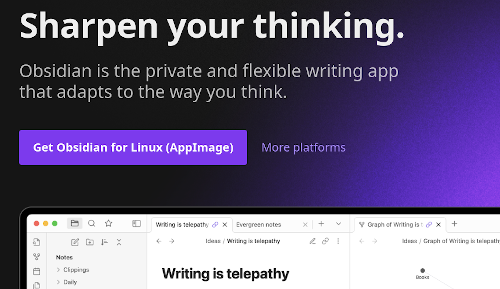
Прямо перед нами большая синенькая кнопка с надписью «Get Obsidian for Linux (AppImage)». Вот это то. Есть и другие варианты, в том числе и для смартфонов, но пока это. Скачиваем.
Прямо в папке «Документы» создаем папку «Obsidian» и переносим скаченный файл в эту папку. У меня он называется Obsidian-1.4.16.AppImage. Цифры означают номер версии.
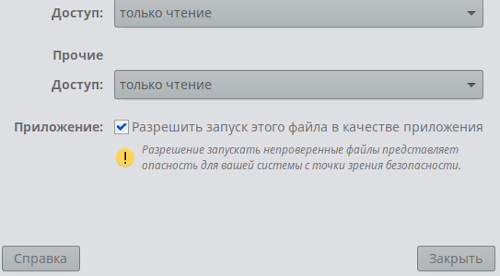
А это свойства файла, которые вызываются из контекстного меню. На вкладке «Права» должно быть отмечено «Разрешить запуск этого файла в качестве приложения».
Приступаем к работе.
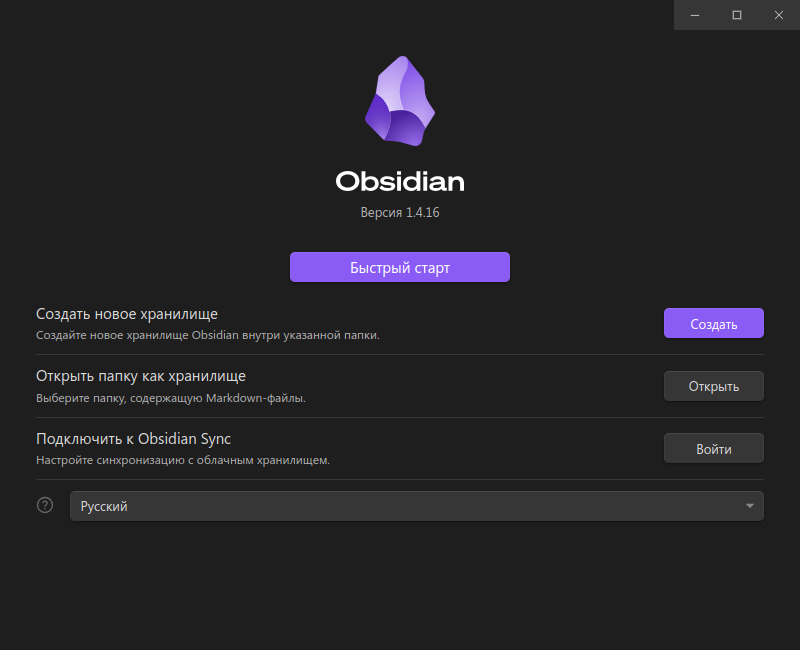
Надо создать хранилище. Всего два параметра: «Имя хранилища» и «Расположение». Создавать лучше в той же папке, в которой расположился исполняемый файл, чтобы при случае было легче перенести в другое место.
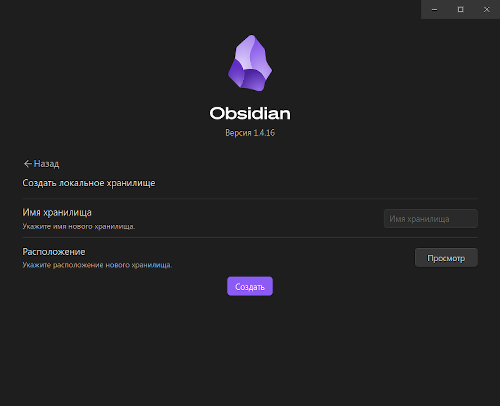
На диске это будет самая обыкновенная папка. У меня она называется «me» и она уже не пустая. Там созданы файлы конфигурации. Их имена начинаются с точки, то есть это скрытые файлы.
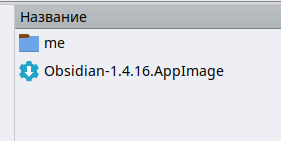
Хранилищ может быть много, но не советуют чтобы они пересекались между собой, например, одно внутри другого.
Хранилище можно будет переименовать средствами операционной системы.
Выйти из программы и в проводнике переименовать папку. Из самой программы у меня не получилось.
Как пользоваться Obsidian
Начну с ведения дневника. Это, наверное, самое простое.
Для этого создаем папку (уже в программе Obsidian), в которой будет располагаться дневник. У меня это «Ежедневник».
В настройках ищем подменю «Ежедневные заметки», для параметра «Расположение нового файла» укажем созданную папку и включим опцию «Открывать заметку на сегодня».
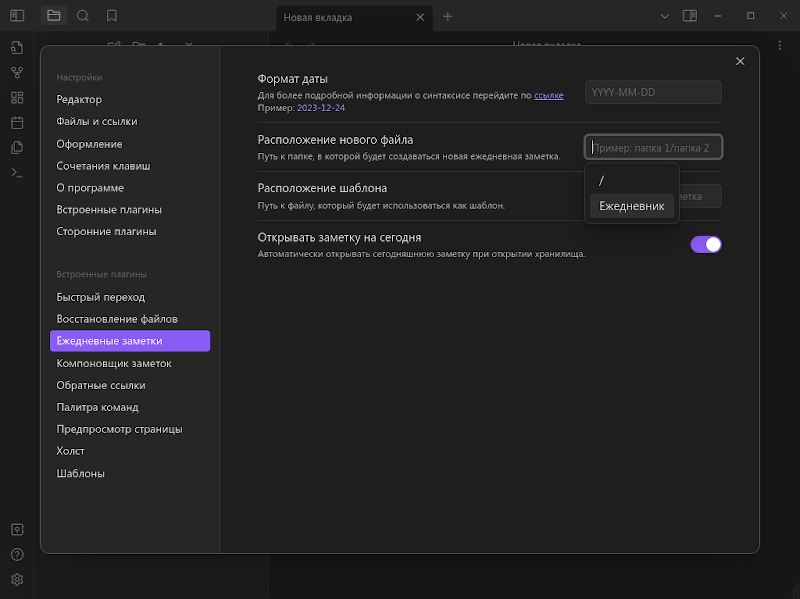
Выходим, входим
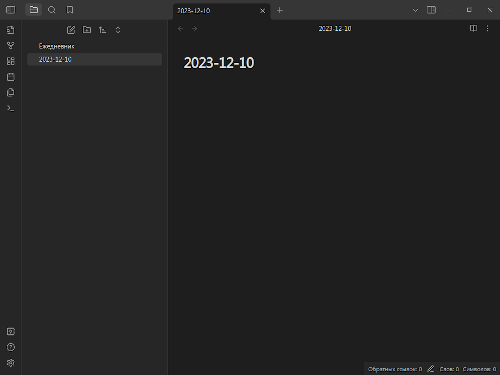
и начинаем вести свои заметки, фиксировать мысли, идеи … .